Epson EMP-505, EMP-715 User Manual [pt]
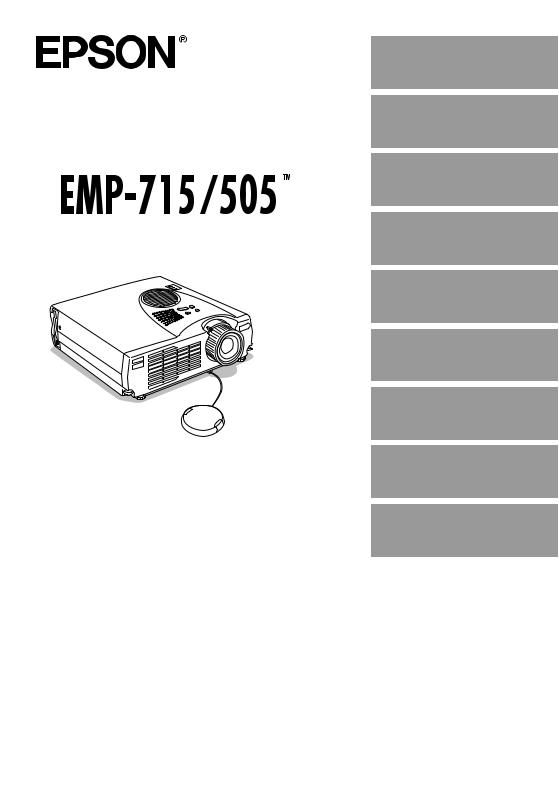
|
Antes de utilizar o |
|
|
videoprojector |
|
VIDEOPROJECTOR MULTIMÉDIA |
Instalar o |
|
videoprojector |
||
|
||
|
Efectuar ligações |
|
|
Efectuar |
|
|
projecções |
|
|
Funções úteis |
|
|
Efectuar ajustes |
|
|
e definições |
|
|
Resolução de |
|
|
problemas |
|
|
Manutenção |
|
|
Apêndice |
Guia do Utilizador
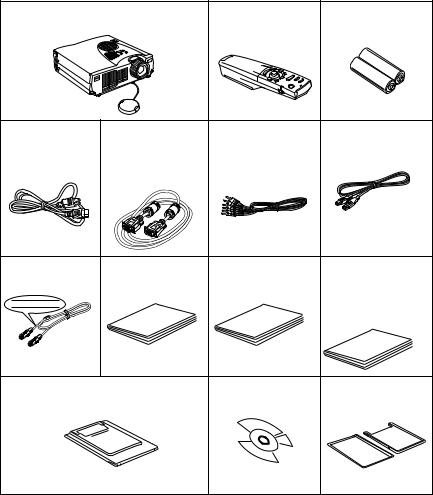
■ Verificar os acessórios
Quando desembalar o videoprojector e os acessórios, certifique-se de que tem todos os elementos indicados em seguida. Se algum dos itens estiver em falta, contacte o fornecedor.
· Videoprojector |
· Controlo remoto |
· Duas pilhas |
Tampa da lente com tira |
|
alcalinas secas para |
|
|
o controlo remoto |
· Cabo de |
·Cabo |
· Cabo Vídeo/ |
· Cabo de rato USB |
corrente |
de computador |
Áudio |
|
|
(mini D-Sub de 15 |
(Vermelho/ |
|
|
pinos /mini D-Sub de |
Branco/Amarelo) |
|
|
15 pinos) |
|
|
· Cabo de rato |
· Guia do |
· Guia do |
· Instruções de |
PS/2 |
Utilizador |
Utilizador do |
Segurança/ |
|
(este manual) |
EasyMP |
Condições de |
PS/2 MOUSE |
|
|
Garantia |
|
|
|
Internacionais |
· Conjunto do cartão de memória |
· Software EasyMP |
· Cartão Dummy* |
||
(cartão Compact Flash de 8 MB + adaptador para |
(CD-ROM) |
(cartão Dummy e caixa |
||
cartões PC) |
|
|
|
do cartão) |
|
|
|
||
|
|
|
|
|
* O conjunto do cartão de memória foi inserido no |
. |
videoprojector.. |
|
Verificar os acessórios - 1

Tipos de manual
A documentação do seu videoprojector EPSON subdivide-se nos três manuais indicados em seguida. Os manuais abordam diferentes aspectos.
oInstruções de Segurança/Condições de Garantia Internacionais
Este manual contém informações sobre como utilizar o videoprojector com segurança e inclui também as condições de garantia internacionais e uma folha para resolução de problemas. Leia este manual atentamente antes de utilizar o videoprojector.
oGuia do Utilizador (este manual)
Este Guia do Utilizador contém informações sobre como instalar o videoprojector, efectuar operações básicas, utilizar os menus do videoprojector e informações sobre resolução de problemas e manutenção.
oGuia do Utilizador do EasyMP
Este manual descreve as funções do EasyMP, quando instalado no videoprojector, e contém informações sobre como utilizar o Software EasyMP fornecido com o videoprojector.
Verificar os acessórios - 2

■ Características do videoprojector
●Ecrã de cristais nítido
Ainda maior claridade.
Proporciona projecções cristalinas mesmo em áreas iluminadas, ideal para apresentações.
●Elevada resolução de apresentação
Utiliza um novo painel de cristais líquidos de elevada resolução (1.024 × 768).
●Compacto e leve
O seu design compacto permite que seja facilmente transportado. (cerca de 2,7 kg e 6 litros)
●Suporta a porta de saída D
Suporta sintonizadores digitais até níveis D4.
●Instalação do conector para cartões PCMCIA
Os dados guardados no cartão de memória podem ser utilizados para apresentações.
●Porta USB de origem
Para além de permitir a utilização de um rato USB, permite também transferir dados para o cartão de memória do videoprojector, quando este estiver ligado a um computador (apenas quando for apresentada uma lista de ficheiros com o EasyMP).
Características do videoprojector - 3

■ Utilizar este manual
Simbologia utilizada neste manual
Ao longo deste manual e no próprio videoprojector foram utilizados vários símbolos para garantir que o videoprojector seja utilizado correctamente e com segurança, de forma a que os utilizadores ou terceiros não corram riscos e para evitar danos no videoprojector.
Os símbolos são descritos em seguida. Certifique-se de que os compreende totalmente antes de ler o manual.
 Atenção
Atenção
 Importante
Importante
Mensagens que devem ser respeitadas a fim de evitar mortes ou ferimentos.
Mensagens que devem ser respeitadas a fim de evitar ferimentos ou danos no videoprojector.
Nota: Inclui informações adicionais e sugestões úteis. (ver página xx): Indica as páginas de referência.
*: Consulte o glossário.
·Utilização dos termos “esta unidade” e “este videoprojector” neste manual
Os termos “esta unidade” e “este videoprojector” aparecem várias vezes ao longo deste manual e podem referir-se a itens como acessórios fornecidos com o videoprojector ou a produtos opcionais.
Utilizar este manual - 4

Antes de utilizar o videoprojector
Esta secção descreve as diferentes partes do videoprojector e indica quais os itens que deve verificar antes de utilizar o videoprojector.
■ Descrição e funções
Videoprojector
●Parte frontal
6 |
5 |
4 |
3 |
2 |
|
|
|
1
7 
 15
15
8 |
14 |
9
10 13
9 |
12 |
10 11
1 Painel de controlo
2 Indicador de funcionamento
3 Indicador do estado da lâmpada
4 Indicador da temperatura
5 Filtro de ar (abertura para entrada de ar)
6Altifalante
7Indicador de entrada de cartões PCMCIA
8Conector para cartões PCMCIA
9Alavanca de ajuste do pé
10 Pé frontal
11 Abertura para saída de ar
12 Tampa da lente
13 Lente de focagem
14 Área de recepção de luz do controlo remoto
15 Alavanca de ajuste do zoom
Descrição e funções - 5
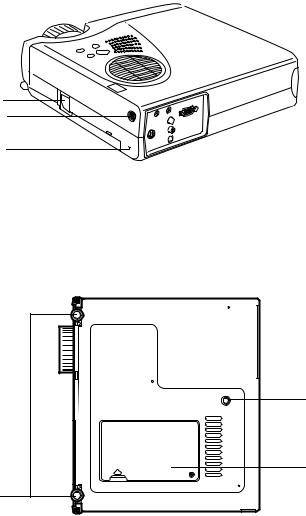
●Parte posterior e lateral
1
2

 4 3
4 3 

1 Tomada de corrente
2 Porta Mouse/Com
3 Porta de rato USB
4 Portas de entrada/saída ( I/O)
●Parte inferior
2
3
1
1 Pés frontais
2 Pé posterior
3 Tampa da lâmpada
Descrição e funções - 6
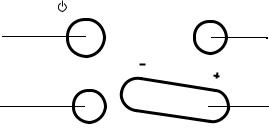
●Painel de controlo (parte superior do videoprojector)
Power |
Help |
1
Source
3
Enter
2 Keystone
4  Select
Select 
1 Tecla [Power] (ver página 29, 32)
Permite ligar e desligar o videoprojector.
· Pressione duas vezes para desligar o videoprojector.
2 Tecla [Help] (ver página 41)
Apresenta soluções para problemas. Pressione esta tecla sempre que ocorrer um problema.
3 Tecla [Source] (Enter) (ver página 30, 42)
·As imagens projectadas alternam sequencialmente entre imagens de computador (componente) --> S-Vídeo --> vídeo composto--> EasyMP. Não serão apresentadas imagens S-Vídeo se não forem recebidos sinais S-Vídeo. Não serão apresentadas imagens EasyMP se não tiver inserido um cartão de memória.
·Funciona como o botão [Enter] (para confirmar uma opção seleccionada) quando estiver a visualizar texto de ajuda.
4Tecla [Keystone] (Select) (ver página 37)
·Efectua os ajustes necessários quando o ecrã aparece com distorção trapezoidal.
·Esta tecla funciona como o botão [Select] (selecção vertical) quando estiver a visualizar o ecrã de ajuda.
Descrição e funções - 7

●Portas de entrada/saída (I/O)
3 |
2 |
1 |
4
6
|
|
Computer/ |
|
|
Component Video |
Out |
In |
|
|
Audio |
|
S-Video |
R |
|
|
|
|
|
Audio |
5 |
|
L |
|
|
Video |
|
Mouse/Com
7
8
1 Porta Computer / Component Video
Insere sinais de imagem analógica provenientes de um computador e sinais de imagem componente provenientes de equipamento AV.
2 Porta de entrada de áudio (Audio In)
Insere sinais de áudio provenientes de equipamento ligado à porta Computer #1. Utilize um cabo tipo Mini Jack estéreo quando efectuar a ligação.
3 Porta de saída de áudio (Audio Out)
Envia sinais de áudio do videoprojector.
·Quando ligar um cabo tipo Mini Jack estéreo a esta porta, o som não será emitido a partir do altifalante do videoprojector.
4 Porta S-Video
Insere sinais de imagem S do equipamento de vídeo.
5 Porta de áudio L e R (L-Audio-R)
Insere sinais de áudio provenientes do equipamento A/V ligado à porta Video ou à porta S-Video. A ligação é estabelecida através de um cabo tipo Jack RCA (pinos).
É reproduzido apenas o som de computadores ou de equipamento A/V que estejam ligados.
6 Porta Video
Insere sinais de imagem componente provenientes de equipamento A/V.
7 Porta Mouse/Com
Para ligar um computador quando pretender utilizar o controlado remoto como um rato sem fio.
8 Porta de rato USB
Para ligar o computador utilizando o cabo de rato USB quando pretender utilizar o controlo remoto como um rato sem fio. Ligue o computador utilizando o cabo USB quando pretender transferir os dados do computador para o cartão de memória do videoprojector.
Descrição e funções - 8
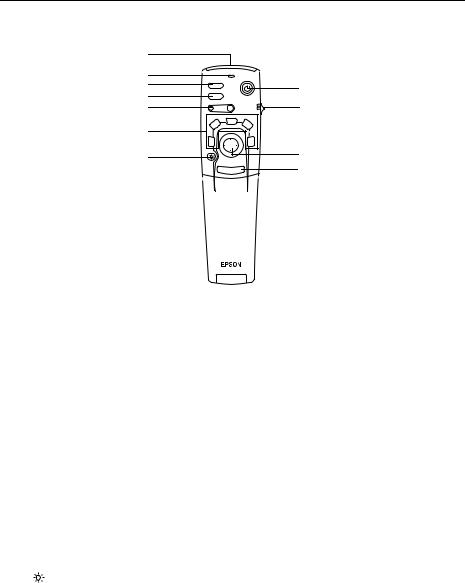
Controlo remoto
●Parte frontal
1
2
3
4
5
6
7
Power
Freeze |
|
8 |
A/V Mute |
|
|
E-Zoom |
R/C ON |
9 |
OFF |
|
3 |
2 |
4 |
1 |
5 |
|
Enter |
|
10 |
Esc |
11 |
1 Área de transmissão de luz do controlo remoto
Envia sinais do controlo remoto.
2 Indicador luminoso
Acende quando o controlo remoto está a enviar sinais.
·Não acende quando as pilhas estão quase gastas ou quando o interruptor de funcionamento [R/C ON OFF] estiver na posição de desactivado [OFF].
3 Botão [Freeze] (ver página 43)
Fixa temporariamente uma imagem. Volte a pressionar este botão para cancelar este modo.
4 Botão [A/V Mute] (ver página 43)
Interrompe temporariamente a apresentação de imagens e a reprodução de som. Para retomar a projecção, volte a pressionar este botão, ajuste o volume ou aceda ao respectivo menu.
Pode também projectar o logótipo de utilizador quando a função A/V Mute estiver activada.

10 Botão [Enter] (ver página 23, 56)
·Se pressionado, selecciona o menu e avança para o nível seguinte. Permite também seleccionar itens do menu se o mover para cima, para baixo, para a esquerda ou para a direita.
·Funciona como a tecla esquerda do rato quando estiver a projectar imagens de computador. O ponteiro desloca-se quando mover este botão para cima, para baixo, para a esquerda ou para a direita.
11 Botão [Esc] (ver página 23, 57)
·Interrompe a função que estiver a utilizar. Regressa ao ponto anterior quando estiver a visualizar um menu ou texto de ajuda.
·Funciona como a tecla direita do rato quando estiver a projectar imagens de computador.
●Parte interior
1
5
Enter
Esc
1
2
3
4
5
Menu Help
Comp EasyMP
S-Video Video
Auto Resize
P in P
7
8
9
10
- Volume +
6
1Botão [Menu] (ver página 56)
Apresenta ou encerra um menu.
2Botão [Comp] (ver página 30)
Muda para a imagem recebida pela porta de computador.
3 Botão [S-Video] (ver página 30)
Muda para imagens S-vídeo (S-Video).
4Botão [Auto] (ver página 38)
Optimiza a imagem de computador.
5Botão [P in P] (ver página 52)
Apresenta a imagem de vídeo dentro da imagem de computador ou da imagem de vídeo como um subecrã. Para desactivar esta função, volte a pressionar o botão P in P.
6 Botão [Volume] (ver página 53)
Ajusta o volume.
7 Botão [Help] (ver página 41)
Apresenta o modo de resolução de um problema. Pressione este botão quando ocorrer um problema.
8 Botão [Easy-MP] (ver página 30)
Muda os dados do cartão de memória para as imagens Easy-MP projectadas.
9 Botão [Video] (ver página 30)
Muda para imagens de vídeo.
Descrição e funções - 10

10 Botão [Resize] (ver página 45)
Alterna entre uma apresentação de tamanho real ou uma apresentação redimensionada quando estão a ser projectadas imagens de computador. Quando estão a ser projectadas imagens de vídeo, permite alternar entre uma relação de aspecto de 4:3 ou 16:9.
●Parte posterior
1
1 Tampa das pilhas
Descrição e funções - 11

Alcance de funcionamento do controlo remoto
Consoante a distância e o ângulo da área de recepção de luz da unidade principal, é possível que o controlo remoto não funcione. Utilize o controlo remoto nas seguintes condições:
●Distância de funcionamento: aproximadamente 10 metros
●Ângulo de funcionamento:
Aproximadamente 30º para a esquerda e para a direita
Aproximadamente 15º para cima e para baixo
Nota:
·Quando utilizar o controlo remoto, certifique-se de que o interruptor de funcionamento [R/C ON OFF] se encontra na posição de activado (ON).
·Direccione o controlo remoto para a área de recepção de luz situada no videoprojector.
·Consoante o tipo de ecrã que estiver a utilizar, poderá ter de diminuir a distância de funcionamento (aproximadamente 10 metros) do controlo remoto quando este está direccionado para o ecrã para emitir o seu sinal durante a utilização.
·Não exponha a área de recepção de luz do videoprojector a luz solar directa ou a luz fluorescente.
·Se o controlo remoto não funcionar correctamente ou se não funcionar, poderá ter de substituir as pilhas. Substitua as pilhas gastas por umas novas.
Descrição e funções - 12

Inserir as pilhas no controlo remoto
Para inserir as pilhas no controlo remoto, execute as operações apresentadas em seguida.
 Importante
Importante
Certifique-se de que as pilhas novas são do mesmo tipo que as usadas.
1 Retire a tampa das pilhas.
Exerça pressão sobre a patilha da tampa das pilhas e retire a tampa.
2 Insira as pilhas.
Certifique-se de que as pilhas estão alinhadas correctamente com as indicações “+” e “-“ situadas no controlo remoto.
3 Volte a colocar a tampa.
Exerça pressão sobre a tampa das pilhas até a fixar.
Nota:
·Tipo de pilhas: duas pilhas alcalinas secas LR6 (AA).
·Deve substituir as pilhas de três em três meses se as utilizar durante trinta minutos por dia.
Descrição e funções - 13
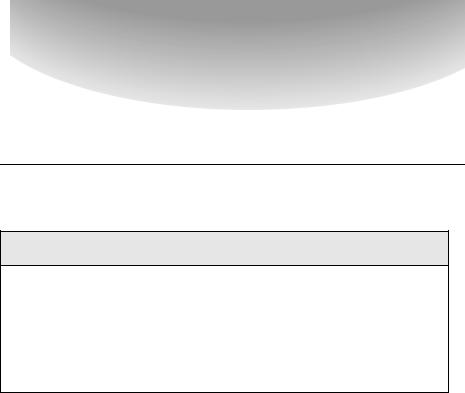
Instalar o videoprojector
Esta secção explica como instalar o videoprojector e apresenta as distâncias e os ângulos de projecção.
■ Processo de instalação
Esta secção explica como instalar o videoprojector e apresenta as distâncias e os ângulos de projecção.
 Importante
Importante
·Não bloqueie a abertura para saída de ar situada na parte frontal do videoprojector nem o filtro de ar (abertura para entrada de ar) situado na parte superior do videoprojector.
·Tenha em atenção que é possível que peças de roupa ou papel sejam aspirados para o filtro de ar situado na parte superior do videoprojector durante a projecção.
·Não coloque o videoprojector num local sujeito a correntes de ar provenientes de aparelhos de ar condicionado ou de aquecedores.
·Se pretender instalar o videoprojector junto a uma parede, deixe um espaço livre de cerca de 20 cm entre a parede e o videoprojector.
·Não tape o videoprojector com toalhas ou outro material.
Processo de instalação - 14
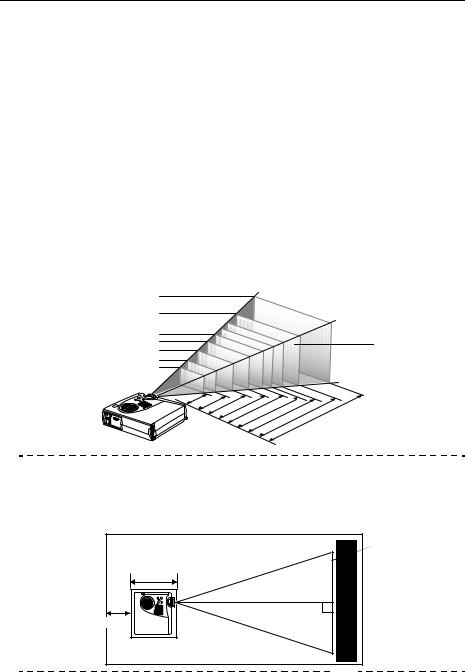
Tamanho do ecrã e distância de projecção
Determina a distância que deve existir entre o ecrã e a lente para obter o tamanho de ecrã necessário.
A lente de origem do videoprojector é uma lente com zoom 1.2x (aproximadamente) e o ecrã maior é cerca de 1,2 vezes maior que o ecrã mais pequeno.
Instale o videoprojector de forma a que o tamanho do ecrã seja inferior ao ecrã, tendo em atenção a tabela apresentada em seguida.
Tamanho do ecrã |
Distância de projecção (aproximadamente) |
||
30" (61 × |
46 cm) |
1,1 a 1,3 m |
|
|
|
|
|
40" (81 × |
61 cm) |
1,5 a 1,8 m |
|
|
|
|
|
60" (120 |
× |
90 cm) |
2,2 a 2,7 m |
|
|
|
|
80" (160 × |
120 cm) |
3 a 3,7 |
|
|
|
|
|
100" (200 × |
150 cm) |
3,8 a 4,6 |
|
|
|
|
|
120" (224 × |
183 cm) |
4,6 a 5,4 |
|
|
|
|
|
150" (305 × |
229 cm) |
5,7 a 6,9 |
|
|
|
|
|
200" (410 |
× |
300 cm) |
7,6 a 9,2 m |
|
|
|
|
300" (610 |
× |
460 cm) |
11,5 a 13,9 m |
|
|
|
|
Tamanho do ecrã
300300"-inch
200"
200-inch
150150"-inch
120120"-inch
100-inch
100"
80-inch
80"
60-inch
60"
40-inch
40"
30-inch
30"
610X460cm  410X300cm 305X229cm 224X183cm 200X150cm 160X120cm 120X90cm 81X61cm 61X46cm
410X300cm 305X229cm 224X183cm 200X150cm 160X120cm 120X90cm 81X61cm 61X46cm
Centro da lente
|
|
.3 |
|
|
|
|
|
|
|
|
|
|
1 |
.8 |
|
|
|
|
|
|
|
||
|
- |
|
|
|
|
|
|
|
|||
.1 |
|
1 |
|
.7 |
|
|
|
|
|
|
|
1 |
|
|
- |
|
|
|
|
|
|
|
|
|
|
.5 |
|
- |
.7 |
|
|
|
|
||
|
|
1 |
|
.2 |
3 |
.6 |
|
|
|
|
|
|
|
|
|
2 |
|
- |
|
|
|
|
|
|
|
|
|
|
.0 |
4 |
.4 |
|
|
|
|
|
|
|
|
|
3 |
|
- |
|
|
|
|
|
|
|
|
|
|
.8 |
5 |
.9 |
|
||
|
|
|
|
|
|
3 |
|
- |
.2 |
||
|
|
|
|
|
|
|
.6 |
6 |
|
||
|
|
|
|
|
|
|
4 |
|
- |
|
9 |
|
|
|
|
|
|
|
|
.7 |
|
- |
|
|
|
|
|
|
|
|
|
5 |
|
.6 |
|
|
|
|
|
|
|
|
|
|
|
7 |
|
|
|
.9m |
|
-13 |
|
.5 |
|
|
11 |
|
Distância a partir do |
|
|
|
|
|
videoprojector |
Nota:
·Quando utilizar a função de correcção trapezoidal, o tamanho do ecrã será reduzido.
·Quando instalar o videoprojector, mantenha uma distância de 20 cm entre a parede e o videoprojector.
Ecrã |
213 mm |
Esta distância é a |
distância de |
projecção. |
20 cm ou |
mais |
Processo de instalação - 15
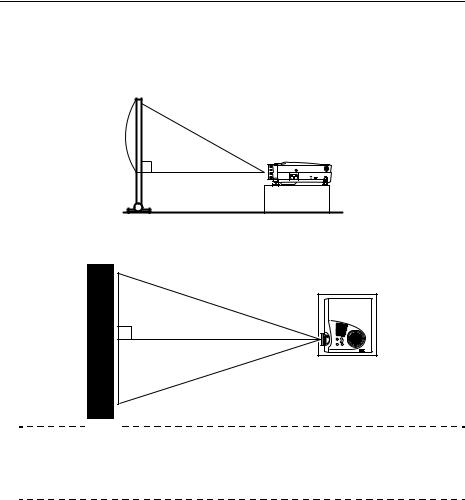
Ângulos de projecção
Para obter uma projecção excelente, direccione a lente do videoprojector para o centro do ecrã e posicione o videoprojector no ângulo correcto em relação ao ecrã, tal como indicam as seguintes imagens.
Vista lateral
A: B 10: 0
Vista superior ou inferior
Nota:
Embora possa ajustar o ângulo de projecção com os pés frontais (ver página 35), é possível que o ecrã apareça com distorção trapezoidal. Se isso acontecer, utilize a função de correcção trapezoidal para ajustar a distorção trapezoidal (ver página 37).
Processo de instalação - 16

Efectuar ligações
Esta secção explica como efectuar a ligação entre computadores ou equipamento de vídeo e o videoprojector.
■ Efectuar a ligação a um computador
Desligue o videoprojector e o computador antes de os ligar entre si.
Computadores compatíveis
Existem computadores com os quais não é possível estabelecer uma ligação e computadores que não permitem efectuar projecções, apesar de ter estabelecido uma ligação. Em primeiro lugar, tem de verificar se é possível ligar o computador que pretende utilizar ao videoprojector.
●Condições para computadores compatíveis
Condição #1: O computador tem de ter uma porta para saída de sinais de imagem.
Verifique se o computador possui portas para saída de sinais de imagem, como uma porta RGB, uma porta de monitor e uma porta de vídeo. Se tiver dificuldades em verificá-lo, procure na documentação do computador informações sobre como ligar um monitor externo.
Existem computadores, como um computador com um monitor de origem ou um computador portátil, que não permitem efectuar ligações ou para os quais tem de adquirir portas de saída externas em separado.
Nota:
Consoante o computador que estiver a utilizar, pode ter de mudar a opção de saída do sinal de imagem utilizando a tecla de ligação ( , etc.,) e as definições.
, etc.,) e as definições.
NEC |
Panasonic |
Toshiba |
IBM |
SONY |
FUJITSU |
Macintosh |
Fn+F3 |
Fn+F3 |
Fn+F5 |
Fn+F7 |
Fn+F7 |
Fn+F10 |
A opção de espelho é definida através |
|
|
|
|
|
|
dos ajustes do monitor no painel de |
|
|
|
|
|
|
controlo, depois do arranque. |
A tabela anterior apresenta exemplos relativos a alguns produtos. Para obter mais informações, consulte a documentação do computador que está a utilizar.
Efectuar a ligação a um computador - 17

Condição #2: A resolução e a frequência do computador não podem ultrapassar os limites indicados na tabela apresentada em seguida.
Não será possível efectuar uma projecção se o computador não suportar as resoluções e frequências do sinal de imagem enviado, indicadas na tabela apresentada em seguida (em alguns casos, é possível efectuar uma projecção, mas as imagens projectadas não aparecerão nítidas).
Confirme a resolução e a frequência do sinal de imagem na documentação fornecida com o computador.
Existem também computadores que permitem alterar a resolução de saída. Neste caso, altere os parâmetros de acordo com os níveis apresentados na tabela seguinte.
Sinal |
Taxa |
Resolução |
Pixéis |
Pixéis |
|
Observações |
|||
|
renovação |
(pontos) |
(pontos) |
(pontos) |
|
|
|||
|
(Hz) |
|
|
utilizados |
utilizados |
|
|
||
|
|
|
|
durante uma |
durante uma |
|
|
||
|
|
|
|
apresentação |
apresentação de |
|
|
||
|
|
|
|
redimensio- |
tamanho real |
|
|
||
|
|
|
|
nada |
(Opção de redi- |
|
|
||
|
|
|
|
(Opção de |
mensionamento |
|
|
||
|
|
|
|
redimensiona- |
desactivada) |
|
|
||
|
|
|
|
mento |
|
|
|
|
|
|
|
|
|
activada) |
|
|
|
|
|
VGAEGA |
|
640 × |
350 |
1024 × |
560 |
640 × |
350 |
|
|
|
|
|
|
|
|
|
|
|
|
VGA |
60 |
640 × |
480 |
1024 × |
768 |
640 × |
480 |
|
|
|
|
|
|
|
|
|
|
|
|
Texto |
|
720 × |
350 |
1024 × |
640 |
720 × |
350 |
|
|
VGA |
|
|
|
|
|
|
|
|
|
|
720 × |
400 |
1024 × |
640 |
720 × |
400 |
|
|
|
|
|
|
|
||||||
|
|
|
|
|
|
|
|
|
|
VESA |
72/75/85 |
640 × |
480 |
1024 × |
768 |
640 × |
480 |
|
|
|
|
|
|
|
|
|
|
|
|
SVGA |
56/60/72/ |
800 × |
600 |
1024 × |
768 |
800 × |
600 |
|
|
|
75/85 |
|
|
|
|
|
|
|
|
|
|
|
|
|
|
|
|
|
|
XGA |
43i/60/ |
1024 × |
768 |
1024 × |
768 |
1024 × |
768 |
|
|
|
70/75/85 |
|
|
|
|
|
|
|
|
|
|
|
|
|
|
|
|
|
|
SXGA |
70/75/85 |
1152 × |
864 |
1024 × |
768 |
1152 × |
864 |
Apresentação virtual (parcial) |
|
|
|
|
|
|
|
|
|
|
|
SXGA |
60/75/85 |
1280 × |
960 |
1024 × |
768 |
1280 × |
960 |
Apresentação virtual (parcial) |
|
|
|
|
|
|
|
|
|
|
|
SXGA |
43i/60/ |
1280 × |
1024 |
960 × |
768 |
1280 × |
1024 |
Apresentação virtual (parcial) |
|
|
75/85 |
|
|
|
|
|
|
|
|
|
|
|
|
|
|
|
|
|
|
UXGA*1 |
60 |
1600 × |
1200 |
1024 × |
768 |
1600 × |
1200 |
Apresentação virtual (parcial) |
|
MAC13 |
|
640 × |
480 |
1024 × |
768 |
640 × |
480 |
|
|
|
|
|
|
|
|
|
|
|
|
MAC16 |
|
832 × |
624 |
1024 × |
768 |
832 × |
624 |
|
|
|
|
|
|
|
|
|
|
|
|
MAC19 |
|
1024 × |
768 |
1024 × |
768 |
1024 × |
768 |
|
|
|
|
|
|
|
|
|
|
|
|
MAC21 |
|
1152 × |
870 |
1016 × |
768 |
1152 × |
870 |
Apresentação virtual (parcial) |
|
|
|
|
|
|
|
|
|
|
|
NTSC |
|
|
|
1024 × |
768 |
1024 × |
576 |
4:3 ↔ |
16:9, Seleccionável |
|
|
|
|
|
|
|
|
|
|
PAL |
|
|
|
1024 × |
768 |
1024 × |
576 |
4:3 ↔ |
16:9, Seleccionável |
|
|
|
|
|
|
|
|
|
|
SECAM |
|
|
|
1024 × |
768 |
1024 × |
576 |
4:3 ↔ |
16:9, Seleccionável |
|
|
|
|
|
|
|
|
|
|
SDTY |
60 |
|
|
1024 × |
768 |
1024 × |
576 |
4:3 ↔ |
16:9, Seleccionável |
(480i/P) |
|
|
|
|
|
|
|
|
|
|
|
|
|
|
|
|
|
|
|
HDTV |
|
|
|
1024 × |
576 |
|
|
|
|
(720P) 16:9 |
|
|
|
|
|
|
|
|
|
|
|
|
|
|
|
|
|
|
|
HDTV |
|
|
|
|
|
|
|
|
|
(1080i) |
|
|
|
|
|
|
|
|
|
16:9 |
|
|
|
|
|
|
|
|
|
*1 O EMP-505 não é compatível com o sinal UXGA.
Efectuar a ligação a um computador - 18
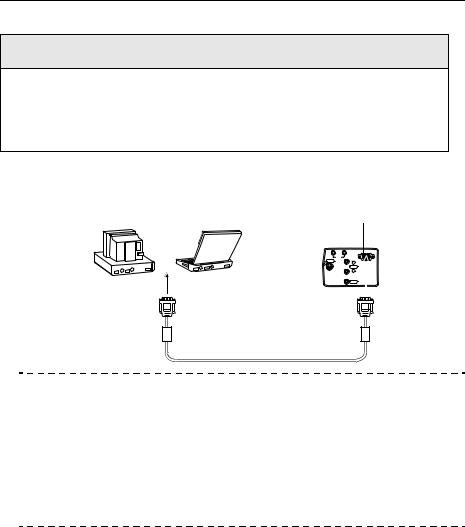
Se estiver a utilizar um conector Mini D-Sub de 15 pinos
 Importante
Importante
·Desligue o videoprojector e o computador antes de os ligar entre si. Se não o fizer, pode danificar os dispositivos.
·Verifique se a forma do conector do cabo é adequada à forma da porta antes de efectuar a ligação. Se exercer demasiada força quando a forma do conector e da porta diferir, pode danificar o equipamento.
·Efectue a ligação entre a porta do monitor do computador e a porta Computer/Component Video do videoprojector utilizando o cabo de computador fornecido.
●Quando a porta do monitor é uma porta D-Sub de 15 pinos
Porta Computer/Component Video
Porta do monitor (porta de vídeo)
Computer/
Component Video
Out |
In |
|
Audio |
S-Video |
|
R
Audio
L
Video
Cabo de computador (fornecido com o videoprojector)
Nota:
·Depois de estabelecer a ligação, seleccione RGB como definição de sinal de entrada no menu de imagem.
·Não junte o cabo de corrente e o cabo de computador. Se o fizer, as imagens podem aparecer com interferências ou o videoprojector pode não funcionar correctamente.
·Pode ter de utilizar um adaptador para efectuar a ligação, consoante a porta do computador que está a utilizar. Para obter mais informações, consulte a documentação fornecida com o computador.
·Quando ligar um computador Macintosh ao videoprojector, tem de utilizar um adaptador para Mac (ELPAP01) opcional.
Efectuar a ligação a um computador - 19
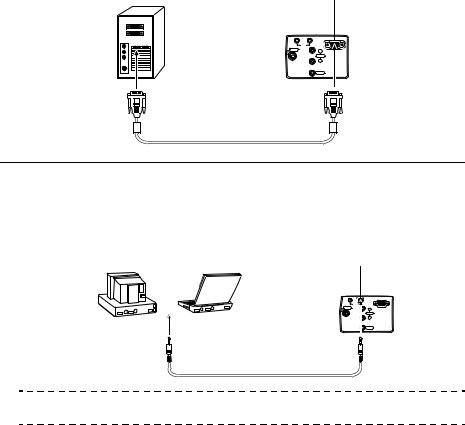
●Quando a porta do monitor é uma porta 13w3
Pode também ligar a porta Computer/Component Video à porta D-Sub 15 utilizando
o cabo de conversão quando a porta 13w3 estiver a ser utilizada para ligar a porta do monitor do computador a uma estação de trabalho.
·Ligue a porta do monitor do computador (13w3) à porta Computer/Component Video do videoprojector utilizando um cabo 13w3 <--> D-Sub 15 (disponível no mercado).
Porta do monitor |
Porta Computer/Component Video |
|
|
|
|
|
|
Computer/ |
|
|
Component Video |
|
Out |
In |
|
|
Audio |
|
S-Video |
R |
|
|
Audio |
|
|
L |
|
|
Video |
Cabo 13w3 (disponível no mercado)
Ligação para som
O videoprojector está equipado com um altifalante capaz de reproduzir um máximo de 1W e que permite reproduzir som do computador. Efectue a ligação entre a porta de saída de áudio (Audio Out) do computador e a porta de entrada de áudio (Audio In) (Mini Jack estéreo) do videoprojector utilizando um cabo de áudio (disponível no mercado).
|
Porta de entrada de |
Porta de saída de áudio do computador |
áudio (Audio In) |
|
Computer/ |
|
Component Video |
|
Out In |
|
Audio |
|
S-Video |
|
R |
|
Audio |
|
L |
|
Video |
Cabo de áudio |
|
(disponível no mercado) |
|
Nota:
Os sinais de áudio emitem o som das imagens seleccionadas.
Efectuar a ligação a um computador - 20
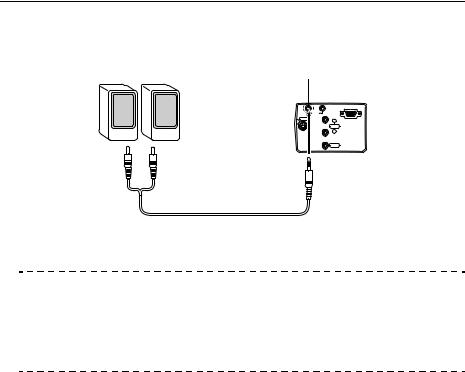
Efectuar a ligação a equipamento de áudio externo
Pode desfrutar de um som dinâmico se ligar a porta de saída de áudio (Audio Out) do videoprojector a um sistema PA, a um sistema activo de altifalante ou a outros altifalantes equipados com amplificadores.
Equipamento de áudio externo |
Porta de saída de áudio (Audio Out) |
|
|
|
Computer/ |
|
|
Component Video |
|
Out |
In |
Audio
S-Video
R
Audio
L
Video
Cabo de ligação de áudio (disponível no mercado)
Utilize cabos de ligação de áudio (disponíveis no mercado) (tomada de pinos <-->tomada do tipo Mini Jack estéreo de 3,5 mm).
Nota:
·O som será reproduzido externamente se inserir uma tomada tipo Mini Jack estéreo na porta de saída de áudio (Audio Out). Desta forma, o som não é emitido a partir dos altifalantes do videoprojector.
·Será reproduzido o som das imagens que estão a ser projectadas.
·Adquira um cabo de ligação de áudio que corresponda ao conector do equipamento de áudio externo que pretende utilizar.
Efectuar a ligação a um computador - 21

Efectuar a ligação com o rato (função de rato sem fio)
Ao efectuar esta ligação, poderá utilizar o ponteiro do rato do computador através do controlo remoto, tal como um rato sem fio.
Efectue a ligação entre a porta do rato do computador e a porta Mouse/Com ou a porta de rato USB do videoprojector utilizando o cabo de rato.
Computador |
Rato a ser utilizado |
Cabo de rato a ser utilizado |
|
|
|
|
|
PC/AT |
Rato PS/2 |
Cabo de rato PS/2 (fornecido) |
|
DOS/V |
|
|
|
Rato USB |
Cabo de rato USB (fornecido) |
||
|
|||
|
|
|
|
Macintosh |
Rato USB |
Cabo de rato USB (fornecido) |
(OS9 ou posterior)
Rato PS/2
Porta Mouse/Com
Mouse/Com |
Porta de rato
Cabo de rato PS/2 (fornecido com o videoprojector
Rato USB
Porta de rato USB
Mouse/Com
Cabo de rato USB (fornecido com o videoprojector)
Antes de seleccionar o rato a utilizar, consulte a tabela apresentada anteriormente.
Nota:
·Apenas os modelos com uma porta USB de origem suportam ligações com cabos de rato USB. No caso do Windows, é suportado apenas o modelo com o Windows 98/2000/Me pré-instalado. Não é possível garantir um funcionamento correcto em sistemas actualizados para Windows 98/2000/Me.
Em Macintosh, suporta OS9 e superior.
Existem situações em que não é possível utilizar um rato em Windows e Macintosh, consoante a versão do sistema operativo.
·Em alguns casos, tem de efectuar determinadas definições no computador para que possa utilizar um rato. Para mais informações, consulte a documentação fornecida com o computador.
·Desligue o videoprojector e o computador antes de os ligar entre si.
·Se o computador não funcionar, terá de o reiniciar.
·Se pretender utilizar um rato série ou um rato ADB em Macintosh, contacte o vendedor.
Efectuar a ligação a um computador - 22
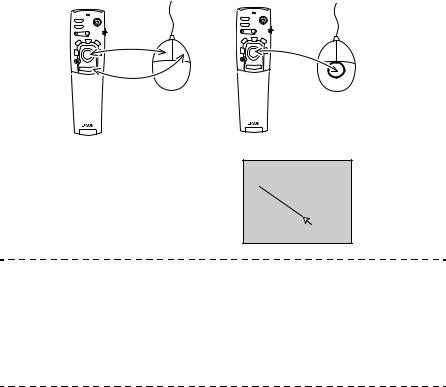
Depois de estabelecer a ligação, execute as seguintes operações do rato: Tecla esquerda - - - - - - - - - - - Pressione o botão [Enter].
Tecla direita - - - - - - - - - - - - - Pressione o botão [Esc].
Ponteiro do rato - - - - - - - - - - Mova o botão [Enter] do controlo remoto para baixo.
|
Power |
Freeze |
|
A/V Mute |
|
E-Zoom |
R/C ON |
OFF |
|
|
3 |
2 |
4 |
1 |
5 |
|
Enter |
Esc
Botão
[ENTER]
Botão Rato [Esc]
Power
Freeze |
|
Botão |
A/V Mute |
|
[ENTER] |
E-Zoom |
OFF |
|
|
R/C ON |
|
|
3 |
|
2 |
4 |
|
1 |
5 |
|
|
Enter |
|
Esc
Rato
Controlo remoto |
Controlo remoto |
Nota:
·A função dos botões será invertida se tiver alterado as funções da tecla direita/ esquerda do rato no computador.
·Não é possível usar o rato quando está a visualizar um menu, quando está a utilizar as funções de efeitos, a função Picture-in-Picture ou de zoom electrónico ou quando definiu o tamanho da imagem para apresentação de tamanho real (opção de redimensionamento desactivada).
·É possível alterar a velocidade de movimento do ponteiro do rato (ver página 59).
Efectuar a ligação a um computador - 23

■ Efectuar a ligação a equipamento de vídeo
Desligue o videoprojector e o equipamento de vídeo antes de os ligar entre si.
Nota:
Será reproduzido o som da imagem seleccionada.
Sinais de imagem composta
·Efectue a ligação entre a porta de vídeo, a porta de vídeo do videoprojector e a porta de áudio L/R (L-Audio-R) utilizando o cabo de vídeo/áudio (vermelho/branco/amarelo) fornecido.
Para a porta de saída |
|
|
|
|
Para a porta de saída de |
|
de vídeo (amarela) |
|
|
|
|
áudio L (branca) |
|
|
|
|
|
|
Para a porta de saída de |
|
|
|
|
|
|
áudio R (vermelha) |
|
|
|
|
|
|
|
|
|
|
|
|
|
|
|
|
|
|
|
|
Cabo de vídeo/áudio |
|
|
(fornecido com o videoprojector) |
|||||
Porta de áudio R (vermelha)
Computer/
Component Video
Out |
In |
|
Audio |
S-Video |
|
R
Audio Porta de áudio
L
L (branca)
Video
Porta de vídeo
(amarela)
Sinais de imagem S
·Efectue a ligação entre a porta S-Video do videoprojector e o equipamento de vídeo utilizando o cabo S-Vídeo (disponível no mercado).
·Efectue a ligação entre as portas de áudio L/R (L-Audio-R) utilizando o cabo de áudio/vídeo (vermelho/branco/amarelo) fornecido para reproduzir o som a partir do altifalante do videoprojector.
Para a porta de saída de áudio L (branca)
Para a porta de saída de áudio R (vermelha)
|
Porta de áudio R |
|
|
(vermelha) |
|
Porta S-Video |
|
|
Para a porta de saída S-Video |
|
|
Cabo S-Video |
|
Computer/ |
S-Video |
Component Video |
|
(disponível no mercado) |
R |
|
|
Out |
In |
|
|
Audio |
|
|
Audio |
|
|
L |
Video
Porta de áudio L (branca)
Cabo de vídeo/áudio (fornecido com o videoprojector)
Efectuar a ligação a equipamento de vídeo - 24
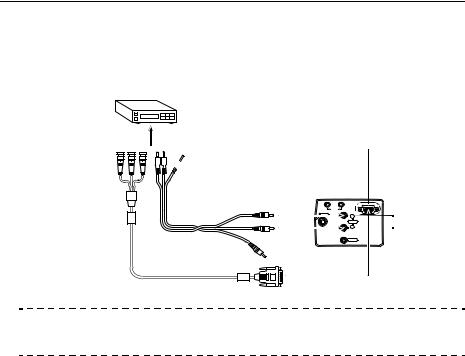
Sinais de imagem componente (diferenças de cor*)
·Efectue a ligação entre o equipamento de vídeo e a porta Computer/Component Video do videoprojector utilizando o cabo de vídeo componente opcional (ELPKC19).
·Efectue a ligação entre as portas de áudio L/R (L-Audio-R) utilizando o cabo de vídeo/áudio (vermelho/branco/amarelo) fornecido para reproduzir som a partir dos altifalantes do videoprojector.
Para a porta de saída R-Y (Cr) Para a porta de saída Y
Para a porta de saída B-Y (cb)
Para a porta de saída |
|
de áudio L (branca) |
Porta Computer / Component Video |
|
Para a porta de saída


 de áudio R (vermelha)
de áudio R (vermelha)
Cabo de vídeo/áudio
(fornecido com o videoprojector)
Computer/
Component Video
Out |
In |
|
Audio |
S-Video |
|
R
Audio
L
Video
Porta de áudio R (vermelha)
Porta de áudio L (branca)
Cabo de vídeo componente (opcional: ELPKC19)
Nota:
Depois de estabelecer a ligação, seleccione YCbCr ou YPbPr como definição de sinal de entrada no menu de imagem, de acordo com os sinais do equipamento.
Efectuar a ligação a equipamento de vídeo - 25

Porta de saída D do sintonizador digital
·Efectue a ligação entre o sintonizador digital e a porta Computer/Component Video do videoprojector utilizando o cabo para a porta D (ELPKC22) opcional.
·Efectue a ligação entre as portas de áudio L/R (L-Audio-R) utilizando o cabo de vídeo/áudio (vermelho/branco/amarelo) fornecido para reproduzir som a partir dos altifalantes do videoprojector.
Para a porta de saída D
Para a porta de saída de áudio L (branca)
Para a porta de saída de áudio R (vermelha)
Porta Computer/Component Video
Cabo de vídeo/áudio |
|
Audio |
Computer/ |
(fornecido com o videoprojector) |
|
Component Video |
|
|
S-Video |
In |
Porta de áudio R |
|
Out |
(vermelha) |
|
|
|
Audio |
|
|
|
R |
|
|
|
L |
Porta de áudio L |
|
|
|
|
|
|
Video |
(branca) |
Cabo da porta D (opcional: ELPKC22)
Para imagens componentes
Nota:
·Enquanto estabelece as ligações, seleccione YCbCr ou YPbPr como definição dos sinais de entrada no menu de imagem, de acordo com o equipamento que está a utilizar (ver página 58).
·Só é possível estabelecer ligações com sintonizadores digitais no Japão.
·Suporta sintonizadores digitais até níveis D4.
Efectuar a ligação a equipamento de vídeo - 26

Efectuar projecções
Esta secção explica como iniciar e terminar uma projecção e apresenta as funções básicas para ajustar imagens projectadas.
■ Projectar imagens
Após efectuar todas as ligações, pode começar a projectar imagens.
Preparação
 Atenção
Atenção
·Nunca olhe directamente para a lente quando o videoprojector estiver ligado. Se o fizer, a luz intensa poderá afectar a visão.
·Certifique-se de que está a utilizar o cabo de corrente fornecido. Se utilizar outros cabos que não o fornecido, poderão ocorrer incêndios ou choques eléctricos.
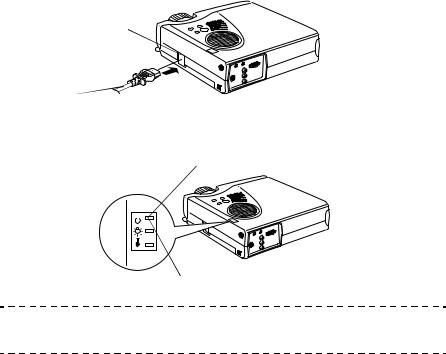
4
5
Ligue o cabo de corrente fornecido ao videoprojector.
Verifique se a forma da tomada de corrente do videoprojector corresponde à forma do conector do cabo de corrente. Posicione o conector na direcção correcta e insira-o na tomada até encontrar resistência.
Tomada de corrente
Conector do cabo
de corrente 

Cabo de corrente 
Ligue a ficha do cabo de corrente à tomada de parede.
O indicador de funcionamento acende e fica cor de laranja.
Indicador de funcionamento
Aceso e cor de laranja
Nota:
Enquanto o indicador de funcionamento estiver intermitente e cor de laranja não é possível utilizar os botões/teclas.
Projectar imagens - 28
